În acest ghid vei învăța cum poți converti o imagine JPG într-un fișier DXF. Această conversie este deosebit de utilă pentru utilizatorii de mașini de tăiat sau mașini CNC, deoarece fișierele DXF pot fi ușor citite și folosite pentru lucrările de tăiere precise. În continuare, te voi ghida pas cu pas prin proces în Adobe Illustrator. Indiferent dacă ești începător sau utilizator experimentat, acest ghid îți va fi de ajutor să convertești imaginea ta JPG într-un fișier DXF.
Cele mai importante concluzii
- Convertirea unei imagini JPG în DXF necesită retrasarea imaginii în Illustrator.
- Eliminarea fundalului imaginii este un pas esențial.
- Exportarea fișierului DXF se face prin meniul „Fișier”.
Ghid pas cu pas
Mai întâi începi Adobe Illustrator și deschizi imaginea JPG pe care vrei să o convertești. Asigură-te că calitatea imaginii este suficient de înaltă pentru a obține rezultate optime.
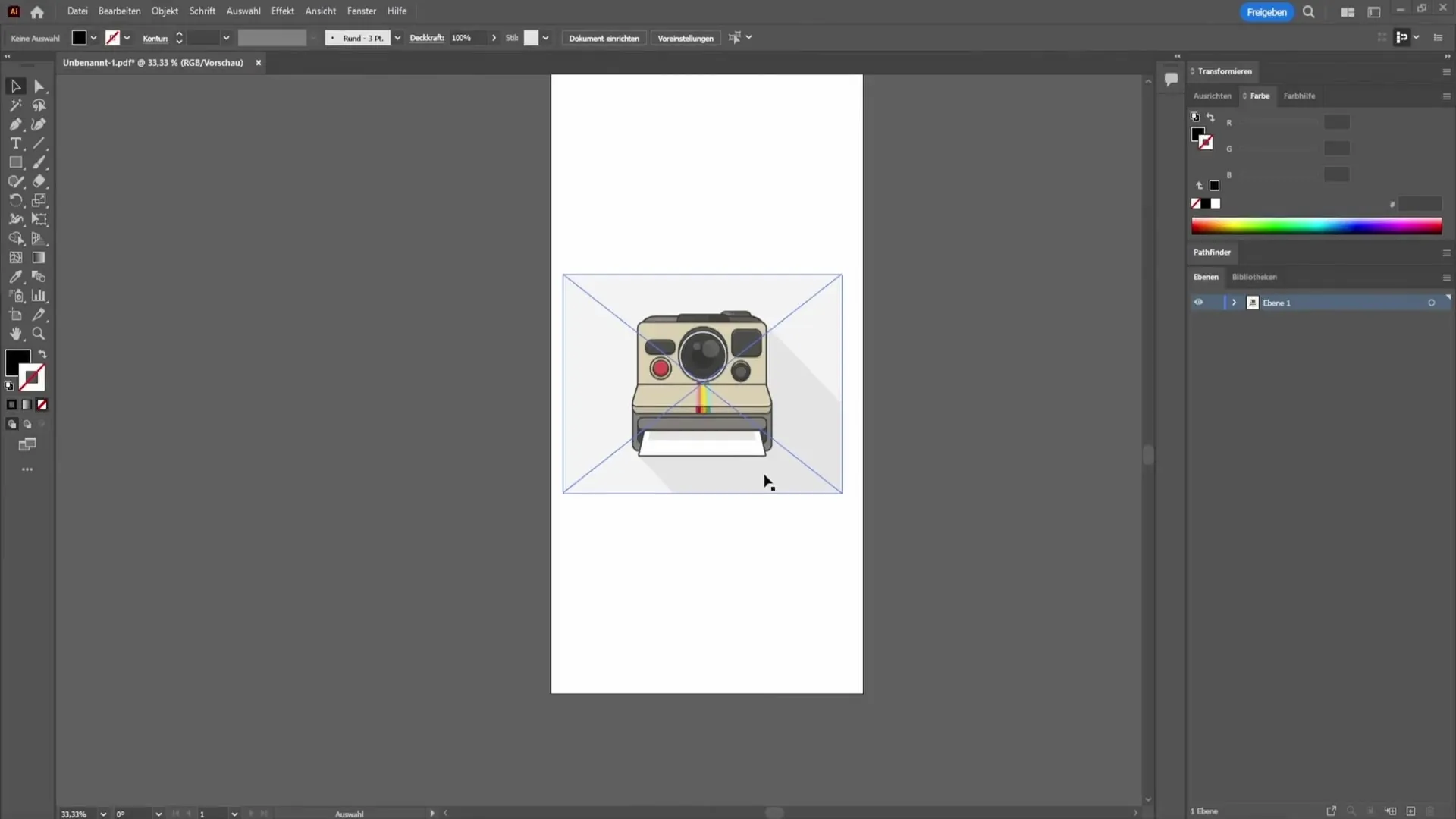
Apoi selectezi imaginea din partea dreaptă pentru a te asigura că aplici setările corecte. Vei vedea că imaginea este complet selectată.
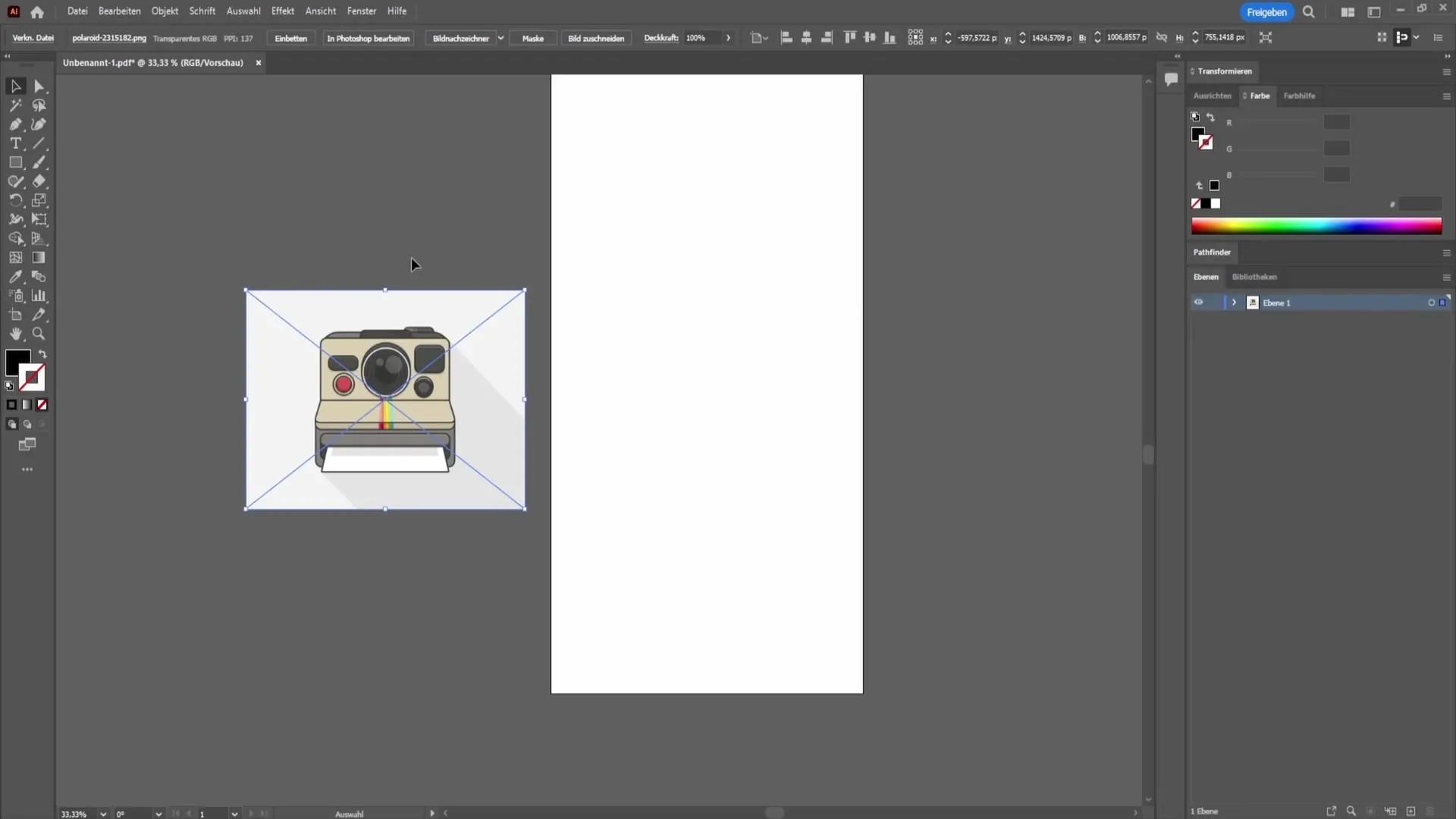
Următorul pas este să navighezi în bara de meniuri superioară. Fă clic pe "Obiect" pentru a deschide meniul derulant. Aici cauți opțiunea „Retrasare imagine”. Dă clic pe aceasta și alege opțiunea „Creează și convertește”. Aceasta va converti imaginea ta JPG în vectori care pot fi apoi utilizate pentru editare ulterioară.
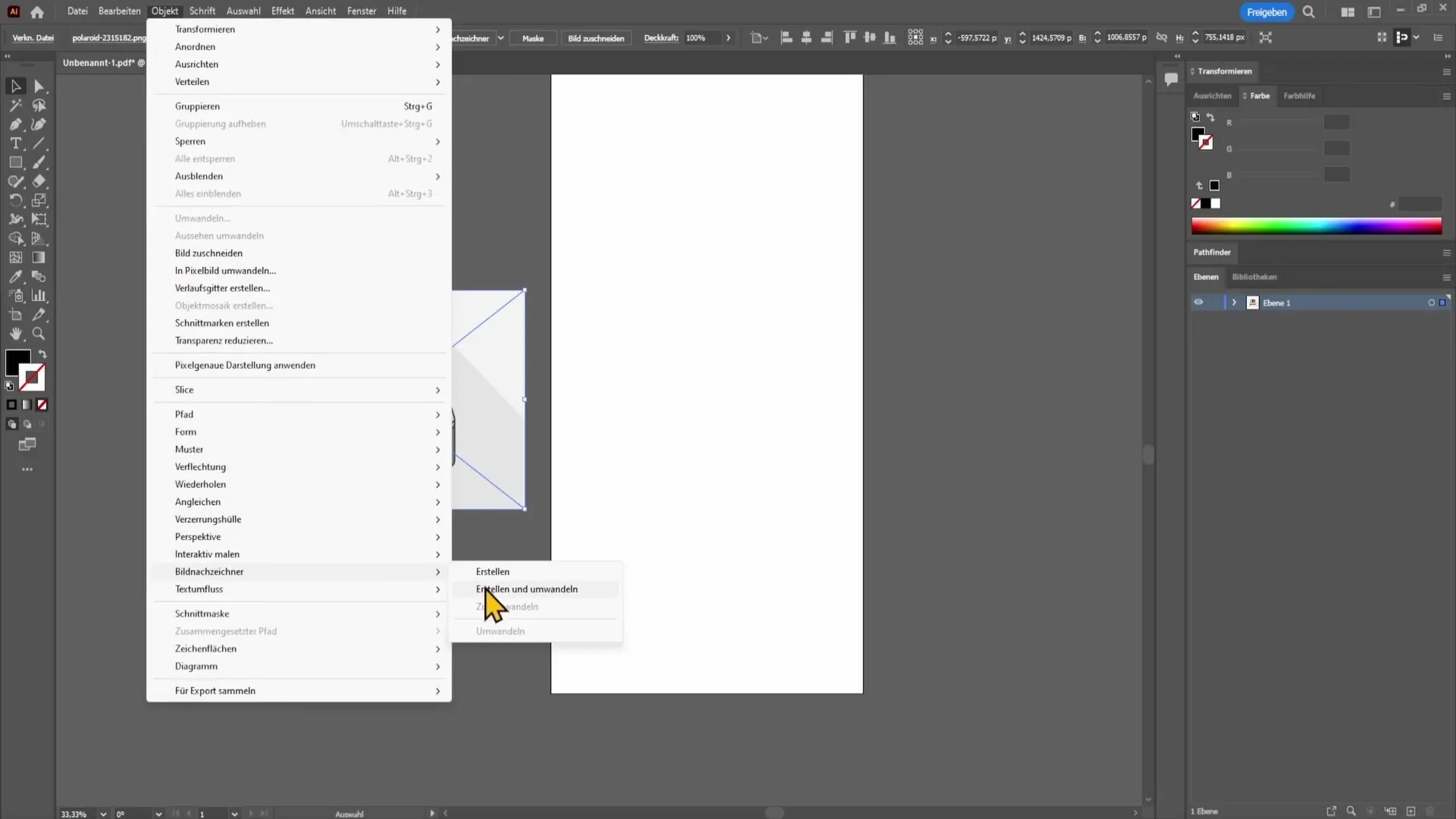
Acum imaginea va fi afișată într-o formă vectorizată. Pentru a putea continua lucru, trebuie să selectezi din nou grafica. Mergi la „Obiect” și selectează „Anulare grupare”. Acest lucru îți va permite să editezi părțile individuale ale graficii.
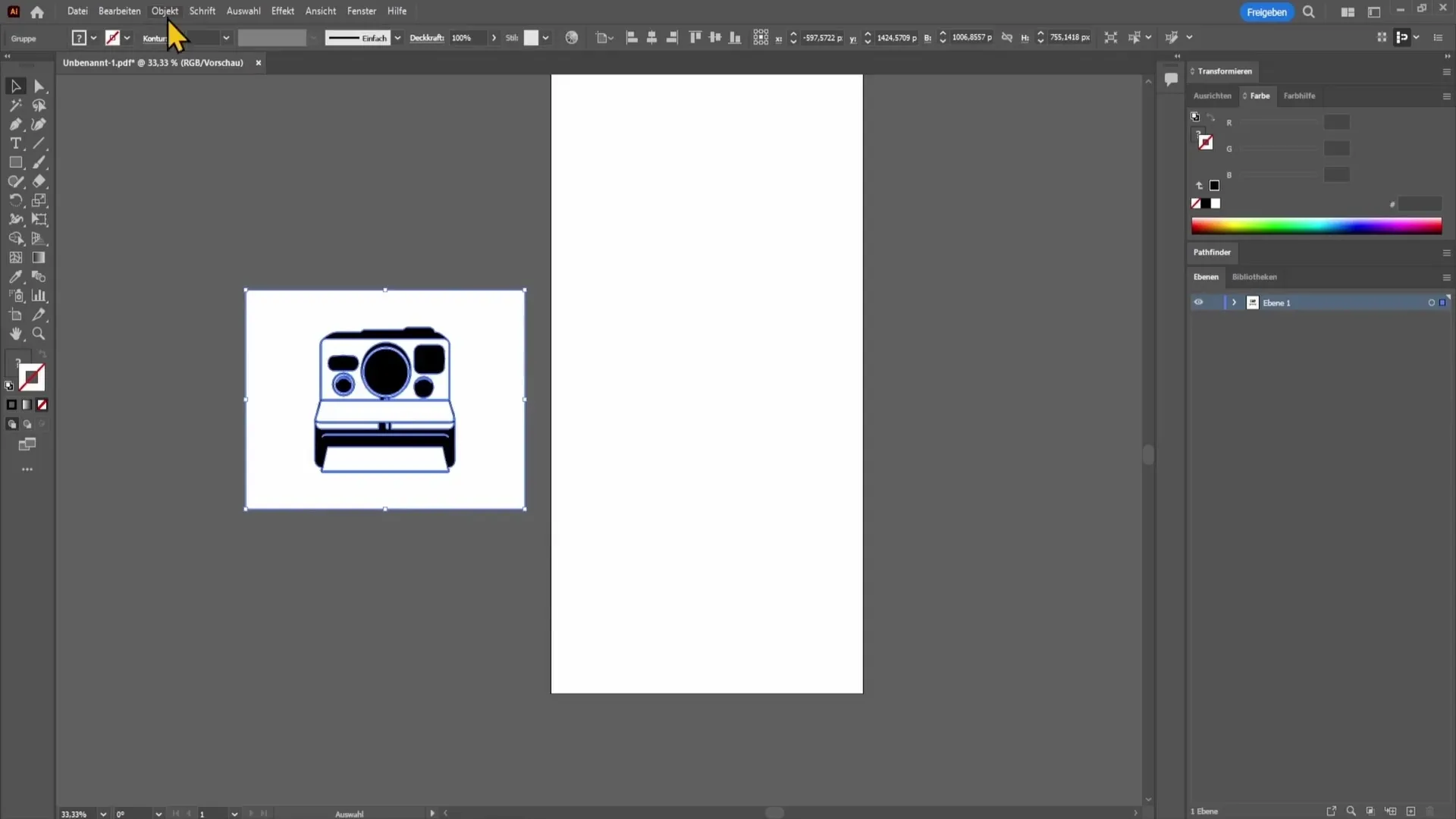
Următorul pas constă în eliminarea fundalului imaginii. Fă clic pe zonele albe ale fundalului și apasă tasta Delete sau folosește instrumentul Radieră pentru a șterge acele zone. Acest pas este crucial deoarece doar părțile dorite ar trebui să fie exportate în formatul DXF.
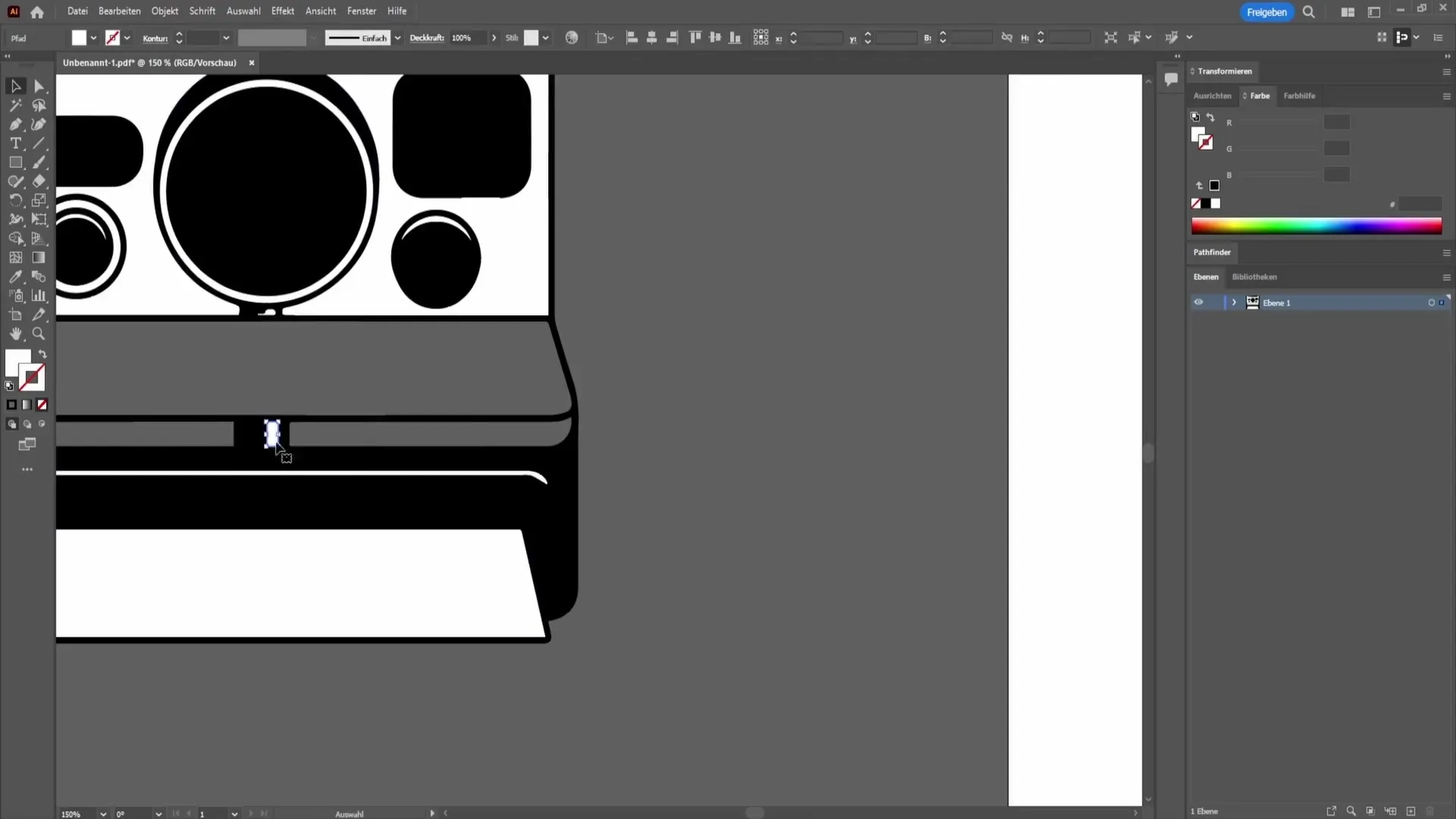
După ce ai eliminat fundalul, poți verifica munca ta. Acum ar trebui să ai în față grafica vectorizată și simplificată. Aceasta este baza pentru exportarea ulterioară în formatul DXF.
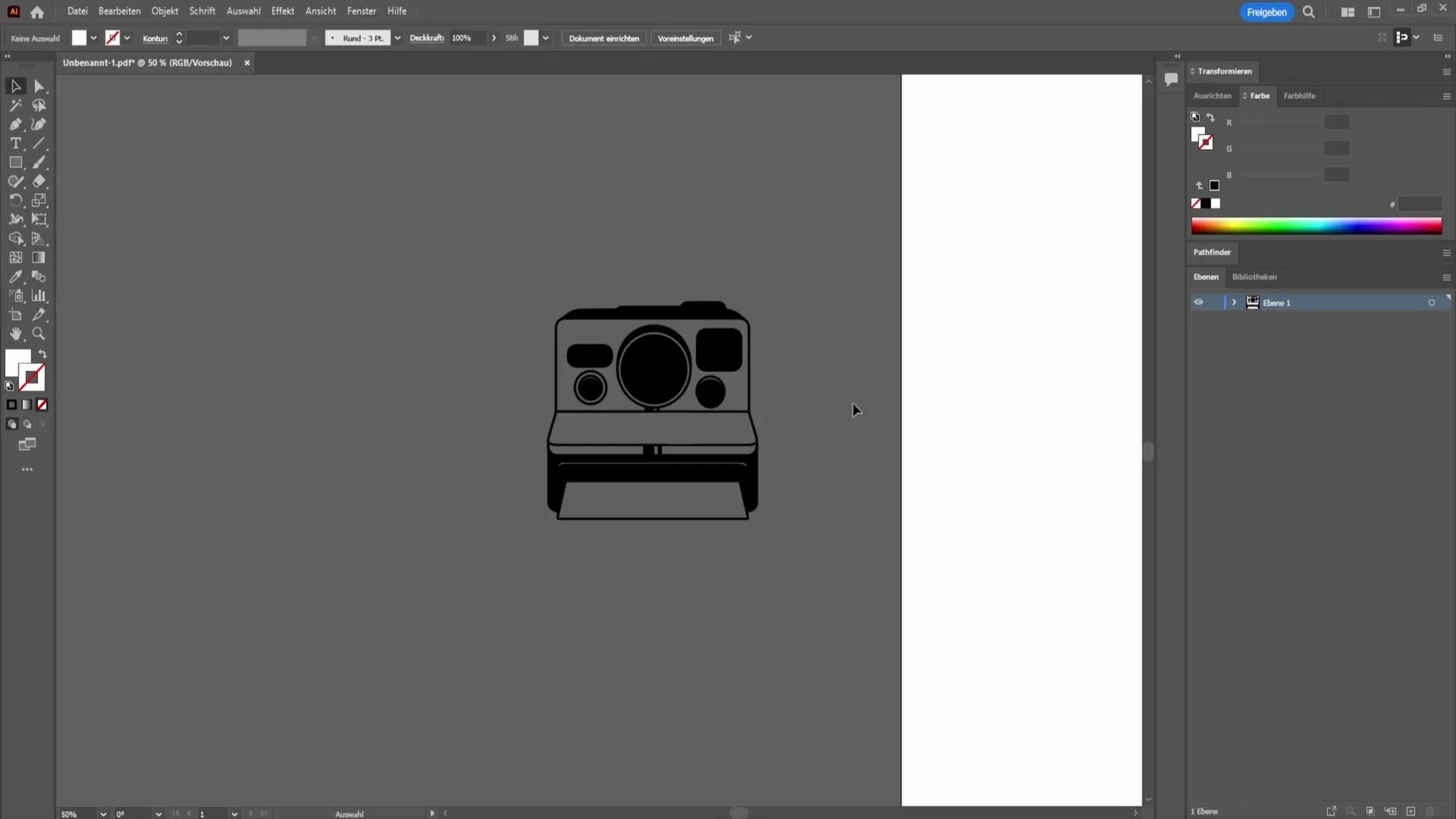
Pentru a exporta fișierul DXF, mergi în stânga sus la „Fișier”. Aici dă clic pe „Exportați” și alege „Exportați ca…”. Se va deschide o fereastră de dialog în care poți selecta formatul. Derulează în jos și alege formatul DXF.
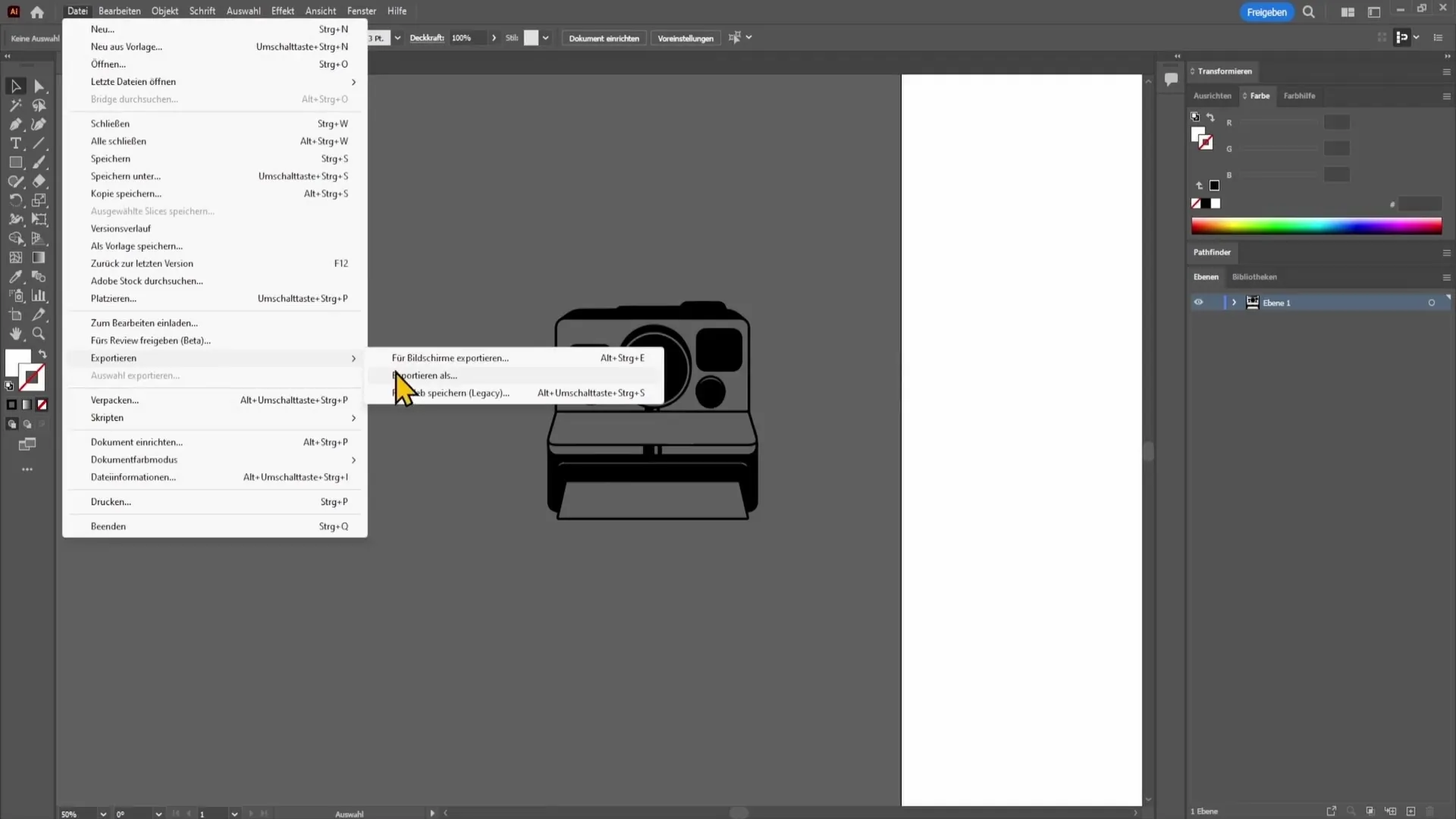
Acum poți da un nume fișierului și finaliza procesul de salvare dând clic pe „Exportați”. Astfel, fișierul DXF va fi creat și îl poți folosi ulterior în aplicațiile tale.
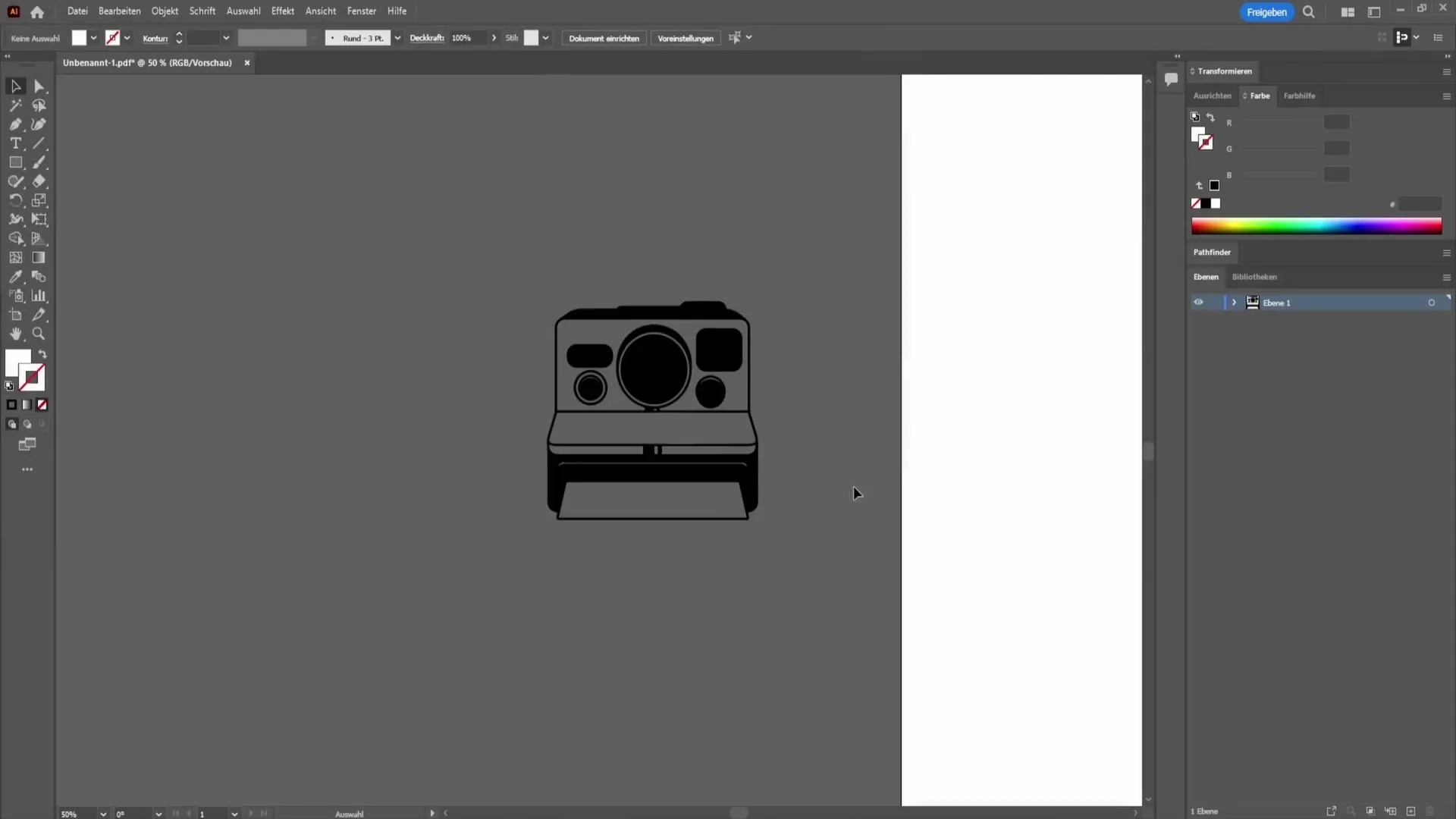
Așa de simplu este să convertești o imagine JPG într-un fișier DXF în Adobe Illustrator!
Rezumat
În acest ghid ai învățat cum să convertești o imagine JPG într-un fișier DXF. Ai aflat cum să retracezi imaginea, să elimini fundalul și în final să exporti fișierul. Acum ești pregătit să aplici aceste abilități în proiectele tale viitoare!
Întrebări frecvente
Cum convertesc o imagine JPG într-un fișier DXF?Selectezi imaginea, folosești retrasarea imagini, ștergi fundalul și o exportezi ca DXF.
Ce software am nevoie pentru conversie?Ai nevoie de Adobe Illustrator pentru a converti imagini JPG în fișiere DXF.
Pot converti JPG-uri fără imagini de înaltă calitate?Se recomandă utilizarea JPG-urilor de înaltă calitate pentru a obține rezultate mai bune de vectorizare.


